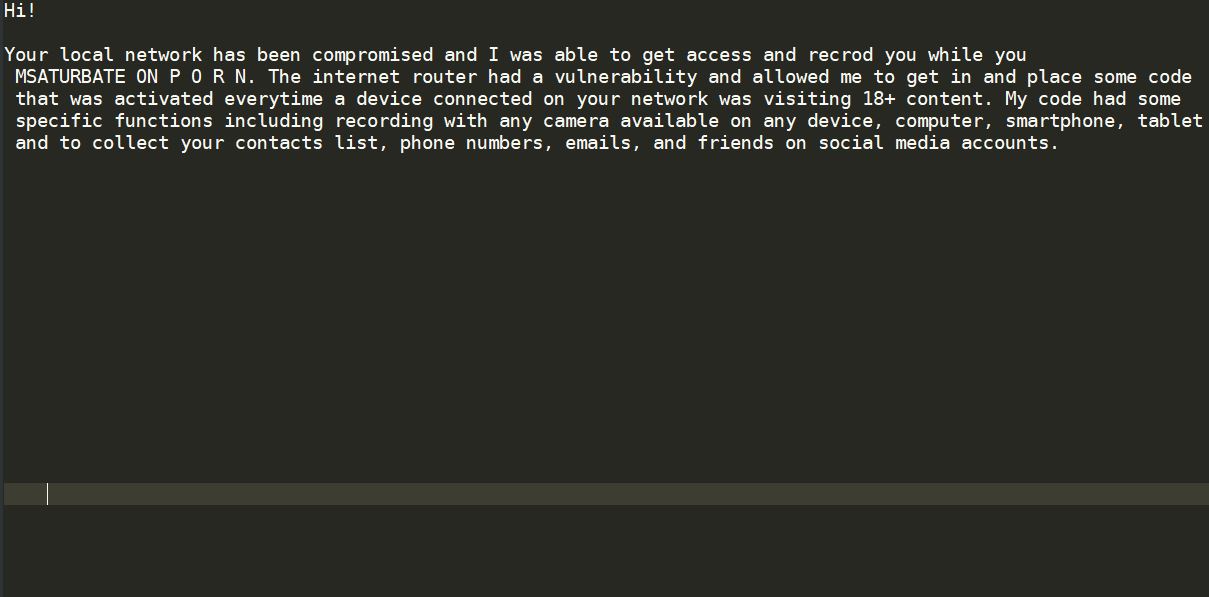この投稿は実際に何であるかを説明するために作られました “ローカルネットワークが危険にさらされています” 電子メールスキャンと、コンピュータから適切に削除する方法.
あなたのローカルネットワークは危険にさらされています電子メール詐欺は、未知のハッキンググループによって運営されている危険なマルウェアキャンペーンです. コレクティブの主な目標は、受信者をだまして対話させることです。 潜在的に危険な添付ファイル さまざまな感染症につながる可能性があります.
そのようなメッセージを受信するとき、受信者は非常に注意する必要があります. このため、ユーザーがメッセージを開いたり、添付ファイルを操作したりする前に、すべての詳細を確認する必要があります。.

ローカルネットワークが危険にさらされている電子メール詐欺の概要
| 名前 | ローカルネットワークが危険にさらされた電子メール詐欺 |
| タイプ | メール詐欺 |
| 簡単な説明 | 被害者をだまして情報を開示したり、マルウェアコンテンツを操作したりすることを目的としています |
| 症状 | 電子メール詐欺は、ハッカーが管理するページや悪意のあるコンテンツにリダイレクトされる可能性があります. |
| 配布方法 | Eメール, IMクライアントと通信ソフトウェア |
| 検出ツール |
システムがマルウェアの影響を受けているかどうかを確認する
ダウンロード
マルウェア除去ツール
|
| ユーザー体験 | フォーラムに参加する あなたのローカルネットワークが危険にさらされていることを議論するために電子メール詐欺. |
ローカルネットワークが危険にさらされた電子メール詐欺 — どのように感染しますか?
ローカルネットワークが危険にさらされています 電子メール詐欺は、コンピューターハッカーが使用する新しい戦術です。. 犯罪者は、を使用してフィッシング戦術を送信しています メールメッセージ バルクのように送信されます, 同様の戦術がSPAMメッセージで採用されています. それらを広めるために使用できる2つの主な方法があります. 最初のものは、すべて同じコンテンツを含む一般的なメッセージの使用に依存しています. 2つ目は、公開された情報を使用した電子メールメッセージのパーソナライズの使用です。.
ハッカーはジェネリックを使用しています 恐喝戦術 これにより、被害者は、犯罪者が本当に自分の個人情報にアクセスできると考えるようになります。.
この特定の電子メール詐欺には、ユーザーを操作するように設計された多くの提案を含む非常に長い手紙が含まれています. A ビットコインアドレス ユーザーが暗号通貨を転送する必要があるものが含まれています. 現在の提示価格は 0.55 BTC.
このような電子メール詐欺は、さまざまな形式のメールを含めるためにコンテンツを変更することができます マルウェア, 人気のあるフォームには、次のものが含まれます:
- トロイの木馬クライアント — これらは、ローカルクライアントを起動することにより、感染したマシンの制御を引き継ぐように設計されたウイルスです。. ハッカーが制御するサーバーへの安全な接続を確立し、それらからコマンドを受信します.
- ランサムウェア — これらのタイプのウイルスは、強力な暗号を使用してユーザーファイルを処理します. 一般的なアプローチは、ターゲットファイルタイプの拡張子のリストを使用して暗号を送信することです. すべてのデータが処理されると、このウイルスは身代金メモを作成するか、被害者を操作して暗号通貨資産でハッカーにお金を支払うために使用されるロックスクリーンインスタンスを作成します.
- ブラウザハイジャッカーとリダイレクトコード — これは、ハッカーをハッカーが管理するサイトに誘導する危険なプラグインのインストールに依存する一般的な戦術です。. それらに配置されたリダイレクトコードもそれらで起動します. このコードは、さまざまなページに埋め込むこともできます, インターネット全体のスクリプトとインタラクティブな要素.
これらの電子メールメッセージは、他の種類の悪意のあるファイルをリンクおよび/または添付する可能性もあります. 一般的な戦略は、さまざまなタイプの Webの脅威, よく知られている例は、 暗号通貨マイナーモジュール, パフォーマンスを大量に消費する一連の小さなタスクをダウンロードしてローカルコンピューターで実行するように設計された危険なWebスクリプト. 完了して報告されたタスクごとに、ハッカーは自動的に暗号通貨を支払いとして受け取ります.
ノート: いつでも動作が変わる可能性があります。つまり、他の動作が予想される可能性があります. このため、追加の損傷を防ぐために、アクティブな感染をできるだけ早く削除する必要があります.

ローカルネットワークを排除する方法が電子メール詐欺に感染している
あなたがあなたの情報を収集しているウイルスまたはアドウェアの結果としてそれらの電子メールを受け取ると思うなら、そしてまたこれはサイバー犯罪者があなたのコンピュータシステムに侵入した方法です, その後、できるだけ早く削除することをお勧めします. セキュリティスペシャリストによると、これを行う最も効果的な手法は、以下のガイドラインを革新的なマルウェア対策ソフトウェアと組み合わせて利用して、コンピュータシステムをチェックすることです。. このようなデバイスは、コンピュータをチェックし、有害なデータが完全に削除され、システムが侵入から保護されていることを確認することを目的としています。.
また、コンピュータシステムがクリーンな場合, それでもあなたは破壊的な電子メールから身を守るつもりです, 以下の有害な電子メールによる汚染から自分で保護する方法について、関連する記事を確認することを強くお勧めします。:
- ウィンドウズ
- Mac OS X
- グーグルクローム
- Mozilla Firefox
- マイクロソフトエッジ
- サファリ
- インターネットエクスプローラ
- プッシュポップアップを停止します
ローカルネットワークを削除する方法は、Windowsからの電子メール詐欺に感染しています.
ステップ 1: SpyHunterAnti-MalwareToolを使用したローカルネットワークのスキャンが侵害された電子メール詐欺



ステップ 2: PC をセーフ モードで起動する





ステップ 3: ローカルネットワークをアンインストールすると、Windowsからの電子メール詐欺および関連ソフトウェアが危険にさらされます
Windows のアンインストール手順 11



Windows のアンインストール手順 10 および旧バージョン
これは、ほとんどのプログラムをアンインストールできるはずのいくつかの簡単な手順の方法です。. Windowsを使用しているかどうかに関係なく 10, 8, 7, VistaまたはXP, それらのステップは仕事を成し遂げます. プログラムまたはそのフォルダをごみ箱にドラッグすると、 非常に悪い決断. あなたがそれをするなら, プログラムの断片が残されています, そしてそれはあなたのPCの不安定な仕事につながる可能性があります, ファイルタイプの関連付けやその他の不快なアクティビティに関するエラー. コンピュータからプログラムを削除する適切な方法は、それをアンインストールすることです. それをするために:


 上記の手順に従うと、ほとんどのプログラムが正常にアンインストールされます.
上記の手順に従うと、ほとんどのプログラムが正常にアンインストールされます.
ステップ 4: すべてのレジストリをクリーンアップ, Created by Your Local Network Has Been Compromised Email Scam on Your PC.
通常対象となるWindowsマシンのレジストリは次のとおりです。:
- HKEY_LOCAL_MACHINE Software Microsoft Windows CurrentVersion Run
- HKEY_CURRENT_USER Software Microsoft Windows CurrentVersion Run
- HKEY_LOCAL_MACHINE Software Microsoft Windows CurrentVersion RunOnce
- HKEY_CURRENT_USER Software Microsoft Windows CurrentVersion RunOnce
これらにアクセスするには、Windowsレジストリエディタを開き、値を削除します。, ローカルネットワークによって作成された電子メール詐欺が侵害されています. これは、以下の手順に従うことで発生する可能性があります:


 ヒント: ウイルスによって作成された値を見つけるには, あなたはそれを右クリックしてクリックすることができます "変更" 実行するように設定されているファイルを確認する. これがウイルスファイルの場所である場合, 値を削除します.
ヒント: ウイルスによって作成された値を見つけるには, あなたはそれを右クリックしてクリックすることができます "変更" 実行するように設定されているファイルを確認する. これがウイルスファイルの場所である場合, 値を削除します.
ローカルネットワークのビデオ削除ガイドが危険にさらされている電子メール詐欺 (ウィンドウズ).
あなたのローカルネットワークを取り除くMacOSXからの電子メール詐欺が危険にさらされている.
ステップ 1: ローカルネットワークをアンインストールすると、電子メール詐欺が危険にさらされ、関連するファイルやオブジェクトが削除されます





Macには、ログイン時に自動的に起動するアイテムのリストが表示されます. ローカルネットワークが侵害された電子メール詐欺と同一または類似の疑わしいアプリを探します. 自動的に実行を停止するアプリをチェックしてから、マイナスを選択します (「「-「「) それを隠すためのアイコン.
- に移動 ファインダ.
- 検索バーに、削除するアプリの名前を入力します.
- 検索バーの上にある2つのドロップダウンメニューを次のように変更します 「システムファイル」 と 「含まれています」 削除するアプリケーションに関連付けられているすべてのファイルを表示できるようにします. 一部のファイルはアプリに関連していない可能性があることに注意してください。削除するファイルには十分注意してください。.
- すべてのファイルが関連している場合, を保持します ⌘+A それらを選択してからそれらを駆動するためのボタン "ごみ".
あなたがあなたのローカルネットワークを削除することができない場合は、経由で電子メール詐欺が侵害されています ステップ 1 その上:
アプリケーションまたは上記の他の場所でウイルスファイルおよびオブジェクトが見つからない場合, Macのライブラリで手動でそれらを探すことができます. しかし、これを行う前に, 以下の免責事項をお読みください:



次の他の人と同じ手順を繰り返すことができます としょうかん ディレクトリ:
→ 〜/ Library / LaunchAgents
/Library / LaunchDaemons
ヒント: 〜 わざとそこにあります, それはより多くのLaunchAgentにつながるからです.
ステップ 2: ローカルネットワークが侵害された電子メール詐欺ファイルをスキャンしてMacから削除する
ローカルネットワークなどの不要なスクリプトやプログラムが電子メール詐欺に感染した結果としてMacで問題が発生した場合, 脅威を排除するための推奨される方法は、マルウェア対策プログラムを使用することです。. SpyHunter for Macは、Macのセキュリティを向上させ、将来的に保護する他のモジュールとともに、高度なセキュリティ機能を提供します.
ローカルネットワークのビデオ削除ガイドが危険にさらされている電子メール詐欺 (マック)
GoogleChromeからローカルネットワークが侵害された電子メール詐欺を削除する.
ステップ 1: Google Chromeを起動し、ドロップメニューを開きます

ステップ 2: カーソルを上に移動します "ツール" 次に、拡張メニューから選択します "拡張機能"

ステップ 3: 開店から "拡張機能" メニューで不要な拡張子を見つけてクリックします "削除する" ボタン.

ステップ 4: 拡張機能が削除された後, 赤から閉じてGoogleChromeを再起動します "バツ" 右上隅にあるボタンをクリックして、もう一度開始します.
ローカルネットワークを消去するMozillaFirefoxからの電子メール詐欺が侵害された.
ステップ 1: MozillaFirefoxを起動します. メニューウィンドウを開く:

ステップ 2: を選択 "アドオン" メニューからのアイコン.

ステップ 3: 不要な拡張子を選択してクリックします "削除する"

ステップ 4: 拡張機能が削除された後, 赤から閉じてMozillaFirefoxを再起動します "バツ" 右上隅にあるボタンをクリックして、もう一度開始します.
ローカルネットワークをアンインストールすると、MicrosoftEdgeからの電子メール詐欺が危険にさらされます.
ステップ 1: Edgeブラウザを起動します.
ステップ 2: 右上隅のアイコンをクリックして、ドロップメニューを開きます.

ステップ 3: ドロップメニューから選択します "拡張機能".

ステップ 4: 削除したい悪意のある拡張機能の疑いを選択し、歯車のアイコンをクリックします.

ステップ 5: 下にスクロールして[アンインストール]をクリックして、悪意のある拡張機能を削除します.

Safariからローカルネットワークが侵害された電子メール詐欺を削除する
ステップ 1: Safariアプリを起動します.
ステップ 2: マウスカーソルを画面の上部に置いた後, Safariテキストをクリックして、ドロップダウンメニューを開きます.
ステップ 3: メニューから, クリック "環境設定".

ステップ 4: その後, [拡張機能]タブを選択します.

ステップ 5: 削除する拡張機能を1回クリックします.
ステップ 6: [アンインストール]をクリックします.

アンインストールの確認を求めるポップアップウィンドウが表示されます 拡張子. 選択する 'アンインストール' また, そしてあなたのローカルネットワークは危険にさらされています電子メール詐欺は削除されます.
InternetExplorerからの電子メール詐欺が侵害されたローカルネットワークを排除する.
ステップ 1: InternetExplorerを起動します.
ステップ 2: 「ツール」というラベルの付いた歯車アイコンをクリックしてドロップメニューを開き、「アドオンの管理」を選択します

ステップ 3: [アドオンの管理]ウィンドウで.

ステップ 4: 削除する拡張子を選択し、[無効にする]をクリックします. 選択した拡張機能を無効にしようとしていることを通知するポップアップウィンドウが表示されます, さらにいくつかのアドオンも無効になっている可能性があります. すべてのチェックボックスをオンのままにします, [無効にする]をクリックします.

ステップ 5: 不要な拡張子が削除された後, 右上隅にある赤い「X」ボタンからInternetExplorerを閉じて再起動し、再起動します.
ブラウザからプッシュ通知を削除する
GoogleChromeからのプッシュ通知をオフにする
GoogleChromeブラウザからのプッシュ通知を無効にするには, 以下の手順に従ってください:
ステップ 1: に移動 設定 Chromeで.

ステップ 2: 設定で, 選択する "高度な設定」:

ステップ 3: クリック "コンテンツ設定」:

ステップ 4: 開ける "通知」:

ステップ 5: 3つのドットをクリックして、[ブロック]を選択します, オプションの編集または削除:

Firefoxでプッシュ通知を削除する
ステップ 1: Firefoxのオプションに移動します.

ステップ 2: 設定に移動", 検索バーに「通知」と入力して、 "設定":

ステップ 3: 通知を削除したいサイトで[削除]をクリックし、[変更を保存]をクリックします

Operaでプッシュ通知を停止する
ステップ 1: Operaで, 押す ALT + P 設定に移動します.

ステップ 2: 検索の設定で, 「コンテンツ」と入力してコンテンツ設定に移動します.

ステップ 3: オープン通知:

ステップ 4: GoogleChromeで行ったのと同じことを行います (以下に説明します):

Safariでプッシュ通知を排除する
ステップ 1: Safariの設定を開く.

ステップ 2: プッシュポップアップが消えた場所からドメインを選択し、に変更します "拒否" から "許可する".
Your Local Network Has Been Compromised Email Scam-FAQ
What Is Your Local Network Has Been Compromised Email Scam?
あなたのローカルネットワークは危険にさらされています電子メール詐欺の脅威はアドウェアまたは ブラウザリダイレクトウイルス.
コンピューターの速度が大幅に低下し、広告が表示される場合があります. 主なアイデアは、情報が盗まれたり、デバイスに表示される広告が増える可能性があることです。.
このような不要なアプリの作成者は、クリック課金制を利用して、コンピューターにリスクの高い、または資金を生み出す可能性のあるさまざまな種類のWebサイトにアクセスさせます。. これが、広告に表示されるWebサイトの種類を気にしない理由です。. これにより、不要なソフトウェアがOSにとって間接的に危険になります.
What Are the Symptoms of Your Local Network Has Been Compromised Email Scam?
この特定の脅威と一般的に不要なアプリがアクティブな場合に探すべきいくつかの症状があります:
症状 #1: 一般的に、コンピュータの速度が低下し、パフォーマンスが低下する可能性があります.
症状 #2: ツールバーがあります, 追加したことを覚えていないWebブラウザ上のアドオンまたは拡張機能.
症状 #3: すべてのタイプの広告が表示されます, 広告でサポートされている検索結果のように, ランダムに表示されるポップアップとリダイレクト.
症状 #4: Macにインストールされたアプリが自動的に実行されているのがわかりますが、それらをインストールしたことを覚えていません。.
症状 #5: タスクマネージャーで疑わしいプロセスが実行されているのがわかります.
これらの症状が1つ以上見られる場合, その後、セキュリティの専門家は、コンピュータのウイルスをチェックすることを推奨しています.
不要なプログラムの種類?
ほとんどのマルウェア研究者とサイバーセキュリティ専門家によると, 現在デバイスに影響を与える可能性のある脅威は次のとおりです。 不正なウイルス対策ソフトウェア, アドウェア, ブラウザハイジャッカー, クリッカー, 偽のオプティマイザーとあらゆる形式の PUP.
私が持っている場合はどうすればよいですか "ウイルス" あなたのローカルネットワークが危険にさらされているように電子メール詐欺?
いくつかの簡単なアクションで. 何よりもまず, これらの手順に従うことが不可欠です:
ステップ 1: 安全なコンピューターを探す 別のネットワークに接続します, Macが感染したものではありません.
ステップ 2: すべてのパスワードを変更する, メールパスワードから.
ステップ 3: 有効 二要素認証 重要なアカウントを保護するため.
ステップ 4: 銀行に電話して クレジットカードの詳細を変更する (シークレットコード, 等) オンライン ショッピング用にクレジット カードを保存した場合、またはカードを使用してオンライン アクティビティを行った場合.
ステップ 5: 必ず ISPに電話する (インターネットプロバイダーまたはキャリア) IPアドレスを変更するように依頼します.
ステップ 6: あなたの Wi-Fiパスワード.
ステップ 7: (オプション): ネットワークに接続されているすべてのデバイスでウイルスをスキャンし、影響を受けている場合はこれらの手順を繰り返してください。.
ステップ 8: マルウェア対策をインストールする お持ちのすべてのデバイスでリアルタイム保護を備えたソフトウェア.
ステップ 9: 何も知らないサイトからソフトウェアをダウンロードしないようにし、近づかないようにしてください 評判の低いウェブサイト 一般に.
これらの推奨事項に従う場合, ネットワークとすべてのデバイスは、脅威や情報を侵害するソフトウェアに対して大幅に安全になり、将来的にもウイルスに感染せずに保護されます。.
How Does Your Local Network Has Been Compromised Email Scam Work?
インストールしたら, Your Local Network Has Been Compromised Email Scam can データを収集します を使用して トラッカー. このデータはあなたのウェブ閲覧習慣に関するものです, アクセスしたウェブサイトや使用した検索用語など. その後、広告であなたをターゲットにしたり、あなたの情報を第三者に販売したりするために使用されます。.
Your Local Network Has Been Compromised Email Scam can also 他の悪意のあるソフトウェアをコンピュータにダウンロードする, ウイルスやスパイウェアなど, 個人情報を盗んだり、危険な広告を表示したりするために使用される可能性があります, ウイルスサイトや詐欺サイトにリダイレクトされる可能性があります.
Is Your Local Network Has Been Compromised Email Scam Malware?
真実は、PUP (アドウェア, ブラウザハイジャッカー) ウイルスではありません, しかし、同じように危険かもしれません マルウェア Web サイトや詐欺ページが表示され、リダイレクトされる可能性があるため.
多くのセキュリティ専門家は、望ましくない可能性のあるプログラムをマルウェアとして分類しています. これは、PUP が引き起こす望ましくない影響のためです。, 煩わしい広告の表示や、ユーザーの認識や同意なしにユーザー データを収集するなど.
あなたのローカルネットワークについては、電子メール詐欺の調査が危険にさらされています
SensorsTechForum.comで公開するコンテンツ, これはあなたのローカルネットワークが危険にさらされています電子メール詐欺のハウツー削除ガイドが含まれています, 広範な研究の結果です, あなたが特定のものを取り除くのを助けるためのハードワークと私たちのチームの献身, アドウェア関連の問題, ブラウザとコンピュータシステムを復元します.
あなたのローカルネットワークが危険にさらされている電子メール詐欺に関する調査をどのように実施しましたか?
私たちの研究は独立した調査に基づいていることに注意してください. 私たちは独立したセキュリティ研究者と連絡を取り合っています, そのおかげで、最新のマルウェアに関する最新情報を毎日受け取ることができます, アドウェア, およびブラウザハイジャッカーの定義.
さらに, the research behind the Your Local Network Has Been Compromised Email Scam threat is backed with VirusTotal.
このオンラインの脅威をよりよく理解するために, 知識のある詳細を提供する以下の記事を参照してください.